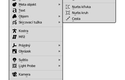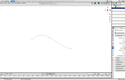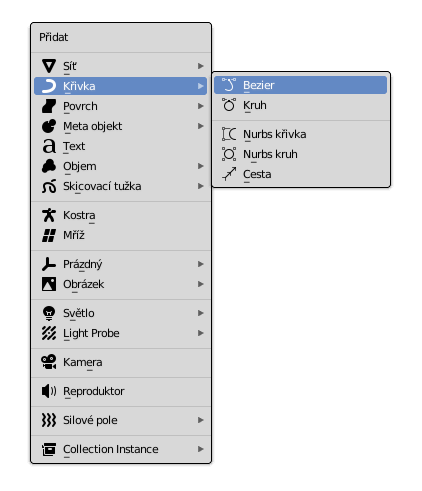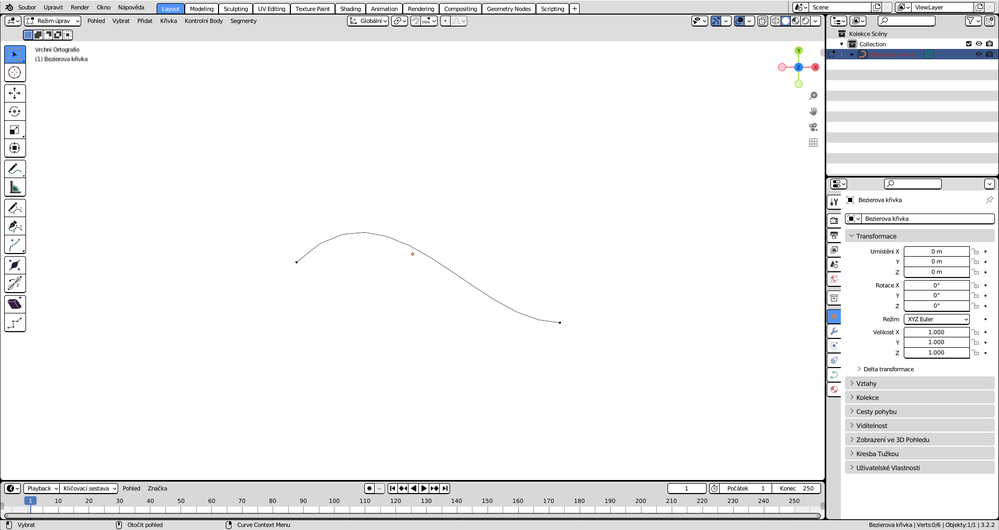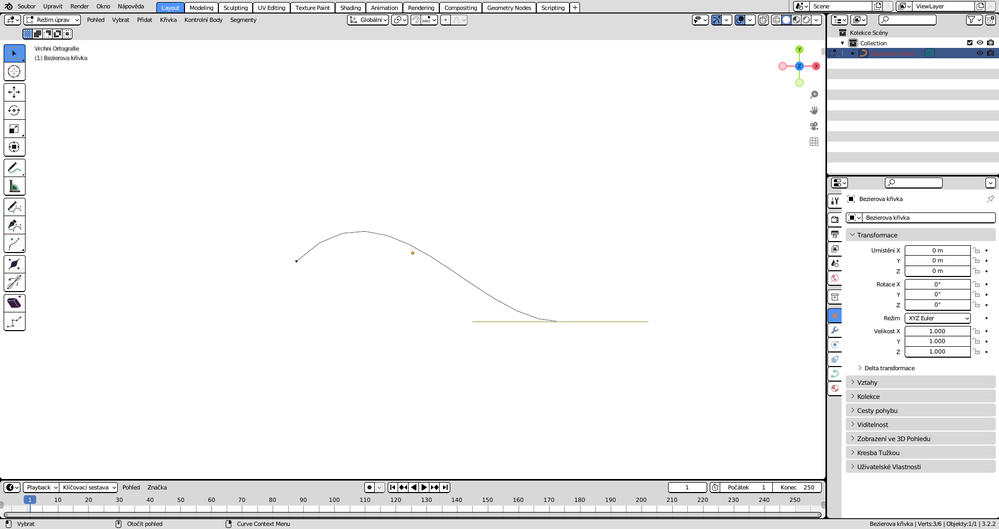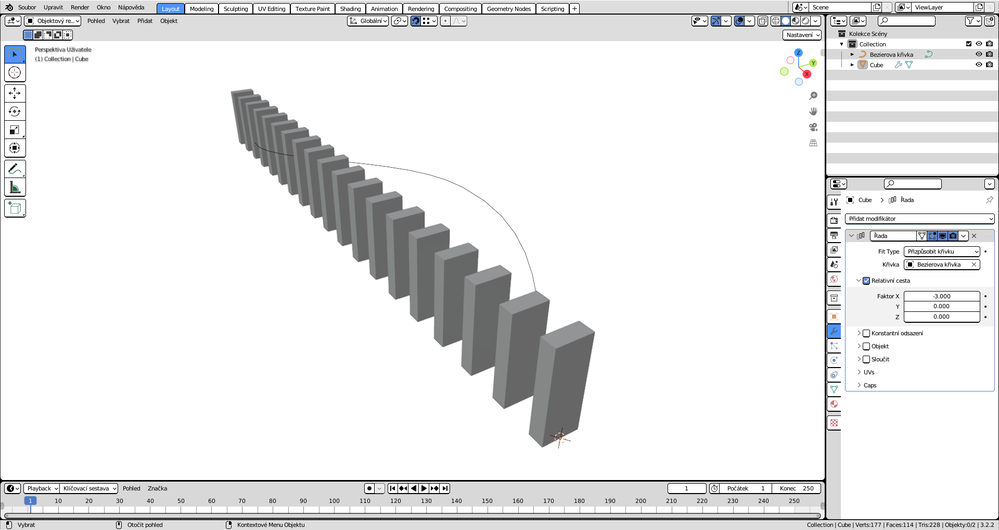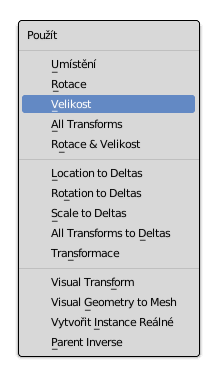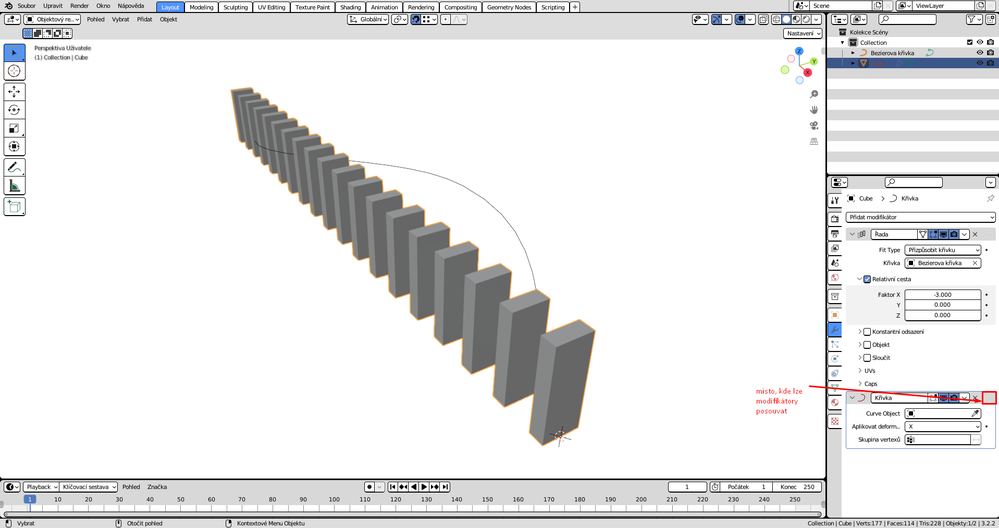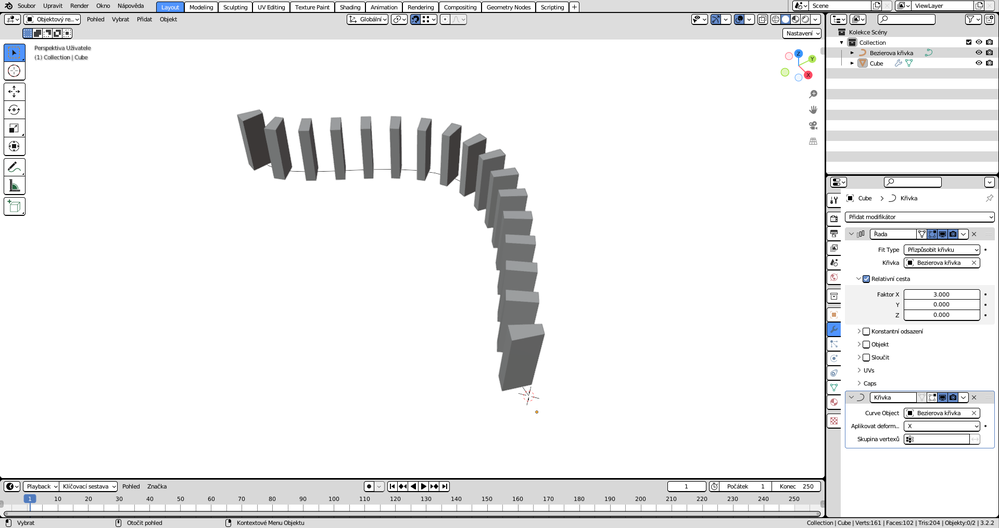3. listopadu 2022 • 07:26
Křivka v programu Blender má mnoho funkcí, ale my ji použijeme hlavně ve spojení s ostatními objekty. Objekt si připravíme do syrové podoby a křivkou typu Bezier mu dodáme ladné tvary. Nezapomeňte na video výše, ve kterém vše uvidíte!
Křivku přidáme stiskem SHIFT+A, řádek KŘIVKA a položka BEZIER. Nebojte se vyzkoušet i jiné typy.
Přepneme se do režimu úprav. Křivka se na začátku skládá ze dvou bodů. S těmi lze manipulovat (pohyb, rotace, změna velikosti – klávesy G, R a S).
Po vybrání bodu má na křivka „tykadla“. S úchopy lze vybrat a pohybovat s nimi přes klávesu G. S pozicí úchopu se mění i úhel vstupu/výstupu křivky z bodu. Typ úchopu můžeme změnit stisknutím klávesy V.
Další bod přidáme výběrem prvního nebo posledního bodu a operací vytažení klávesou E. Nový bod umístíme levým tlačítkem. Při umisťování si můžeme zapnout přichytávání. Opakujeme body 2, 3 a 4, než jsme s tvarem křivky spokojeni.
Modifikátor ŘADA vytváří „domino“ a aktuálně vybraný prvek pokládá za sebe podél osy X. Osu lze změnit, ale při použití s křivkou je lepší nechat X a tvar objektu tomu přizpůsobit. Zajímavá je hodnota FIT TYPE, běžně nastavena na FIXNÍ POČET. Pokud do hodnoty POČET dáme číslo 5, Blender postaví domino z 5 objektů. My ale změníme FIT TYPE na PŘIZPŮSOBIT KŘIVKU a v hodnotě KŘIVKA vybereme kapátkem námi vytvořenou křivku. Blender si spočítá její délku a postaví domino z počtu objektů, které odpovídají této délce.
Nemá-li výsledné „domino“ stejnou délku jako křivka, stala se chyba. Asi jsme objektu měnili rozměry a jeho VELIKOST již není pro všechny osy nastavena na hodnotu 1 (lze prověřit ve VLASTNOSTECH OBJEKTU). To je pro modifikátor ŘADA důležité a velikost objektu musíme vyresetovat. Tím nezměníme rozměry objektu, jen Blenderu řekneme, že aktuální rozměry jsou velikost 1. Najedeme ukazatelem myši na objekt a zmáčkneme CTRL + A. V dialogu vybereme VELIKOST a máme opraveno.
Na objekt můžeme současně přidat více modifikátorů, a proto ze seznamu PŘIDAT MODIFIKÁTOR vybereme KŘIVKA. Modifikátory se řadí pod sebe, ale na jejich pozici záleží. V jejich pravém rohu je ikona s puntíky. Pokud na ni najedeme kurzorem a podržíme levé tlačítko myši, můžeme s kartou modifikátoru hýbat a měnit pořadí.
Jako CURVE OBJECT vybereme kapátkem námi vytvořenou křivku. Teď by se mělo námi vytvořené „domino“ vytvarovat dle tvaru křivku. Případně jím můžeme posunout zmáčknutím klávesy G. Nakonec oba modifikátory aplikujeme – nejprve ŘADA a pak KŘIVKA.
Soubory pro mistry Blenderu:
Projekt po dokončení 9. dílu >
Jak začít s 3D grafikou a stát se mistrem Blenderu: